系统下载推荐
当前位置:主页 > 系统教程 > win7系统添加语言包显示连接到internet以检查语言包的图文教程
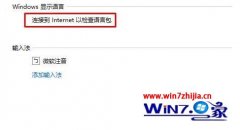
很多用户在安装win7系统之后,发现里面的语言包很少,所以就会自己到控制面板的语言选项来添加自己喜欢的系统语音,然而有些用户却发现在添加语言后一直无法下载,还显示连接到internet以检查语言包,该怎么办呢,现在为大家讲解一下详细的解决方案供大家参考。
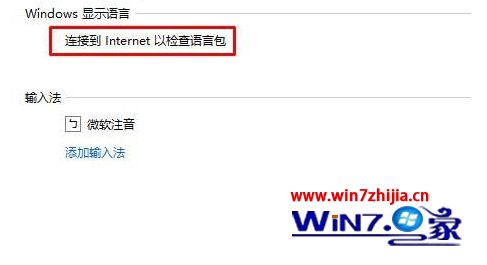
方法一:
1、按下“win+R”组合键打开运行,在运行框中输入“services.msc”点击确定打开服务;

2、在服务界面双击打开“windwos Update”,将其启动方式修改为【自动】,点击应用—启动——确定 即可。
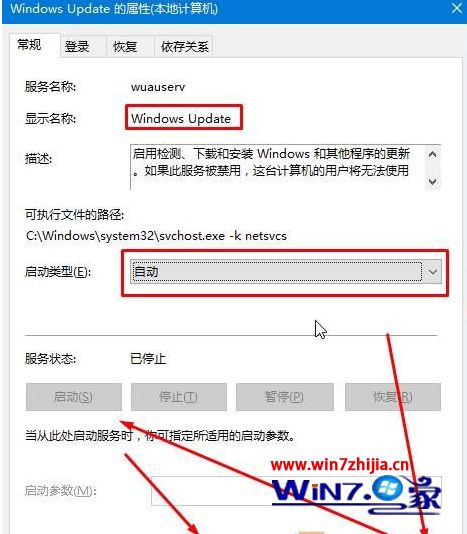
方法二:
1、在开始菜单单击右键,选择“网络连接”;
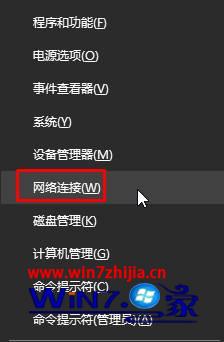
2、在【以太网】上单击右键,选择“属性”;

3、双击internet 协议版本4(TCp/ipv4);

4、在下面点击“使用下面的dns 服务器地址”,首选输入“4.2.2.2”,备用输入“4.2.2.1” 点击确定(也可以使用114的dns服务器地址)。

关于win7系统添加语言包显示连接到internet以检查语言包如何解决就为大家介绍到这边了,有碰到同样情况的朋友们可以采取上面的方法来解决,相信可以帮助到大家。
系统下载推荐
系统教程推荐